Désinstaller Microsoft Security Essentials dans Windows 10
Publié: 2018-04-23
Désinstallez Microsoft Security Essentials dans Windows 10 : Si vous avez récemment effectué une mise à niveau vers Windows 10, vous souhaiterez peut-être désinstaller Microsoft Security Essentials (MSE) car Windows 10 possède déjà Windows Defender par défaut, mais le problème est que vous ne pouvez pas désinstaller Microsoft Security Essentials, alors ne Ne vous inquiétez pas car aujourd'hui, nous allons voir comment résoudre ce problème. Chaque fois que vous essayez de supprimer Security Essentials, il vous donne un code d'erreur 0x8004FF6F avec le message d'erreur « Vous n'avez pas besoin d'installer Microsoft Security Essentials ».

La plupart des gens ne font pas attention à cela car ils pensent que les deux ont des fonctions différentes, mais ils se trompent, car Microsoft Security Essentials est censé être remplacé par Windows Defender dans Windows 10. L'exécution des deux provoque des conflits et votre système est vulnérable aux virus, les logiciels malveillants ou les attaques externes car aucun des programmes de sécurité ne peut fonctionner.
Le principal problème est que Windows Defender ne vous permet pas d'installer ou de désinstaller MSE. Par conséquent, s'il est préinstallé avec la version précédente de Windows, vous savez déjà que vous ne pourrez pas le désinstaller avec les méthodes standard. Donc, sans plus tarder, voyons comment désinstaller Microsoft Security Essentials dans Windows 10 à l'aide du guide ci-dessous.
Contenu
- Désinstaller Microsoft Security Essentials dans Windows 10
- Méthode 1 : désinstaller Microsoft Securit Essentials
- Méthode 2 : Exécutez le programme de désinstallation en mode de compatibilité pour Windows 7
- Méthode 3 : désinstaller MSE via l'invite de commande
- Méthode 4 : Exécutez Hitman Pro et Malwarebytes
- Méthode 5 : désinstallation et suppression des fichiers et dossiers Microsoft Security Essentials
- Méthode 6 : supprimer Microsoft Security Essentials via le registre
- Méthode 7 : Utiliser l'outil de suppression de Microsoft Security Essentials
Désinstaller Microsoft Security Essentials dans Windows 10
Remarque : Assurez-vous de créer un point de restauration au cas où quelque chose tournerait mal.
Méthode 1 : désinstaller Microsoft Securit Essentials
1.Appuyez sur la touche Windows + R puis tapez services.msc et appuyez sur Entrée
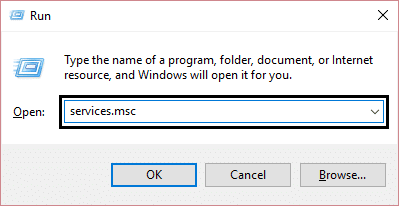
2. Dans la liste, recherchez les services suivants :
Service Windows Defender (WinDefend)
Microsoft Security Essentials
3. Faites un clic droit sur chacun d'eux puis sélectionnez Arrêter.
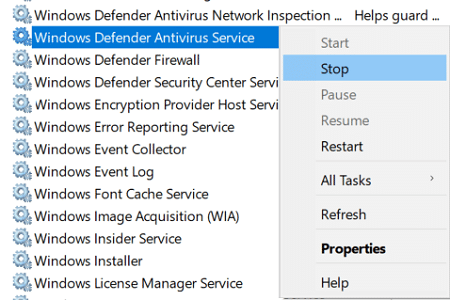
4.Appuyez sur la touche Windows + Q pour afficher la recherche, puis tapez contrôle et cliquez sur Panneau de configuration dans le résultat de la recherche.
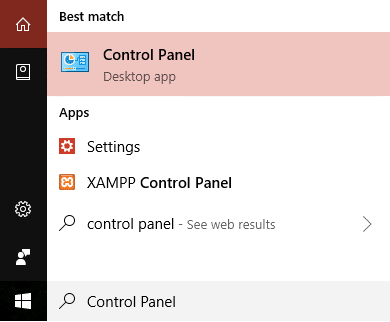
5.Cliquez sur Désinstaller un programme puis recherchez Microsoft Security Essentials (MSE) dans la liste.
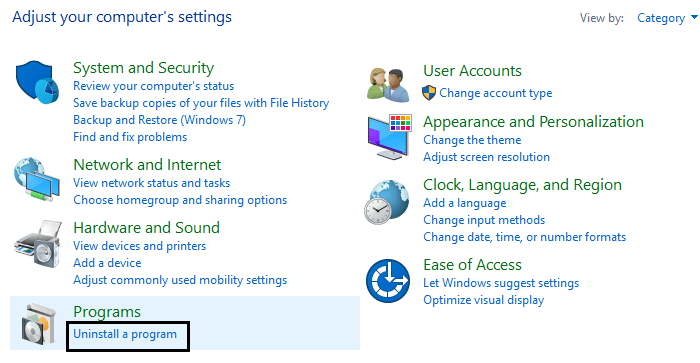
6. Cliquez avec le bouton droit sur MSE et sélectionnez Désinstaller.
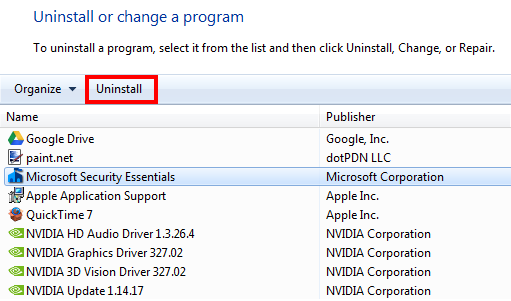
7. Cela désinstallera avec succès Microsoft Security Essentials dans Windows 10 et comme vous avez déjà arrêté le service Windows Defender, il n'interférera donc pas avec la désinstallation.
Méthode 2 : Exécutez le programme de désinstallation en mode de compatibilité pour Windows 7
Assurez-vous d'abord d' arrêter les services Windows Defender en suivant la méthode ci-dessus, puis continuez :
1.Ouvrez l'Explorateur de fichiers Windows, puis accédez à l'emplacement suivant :
C:\Program Files\Microsoft Security Client\
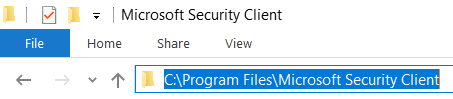
2.Trouvez Setup.exe puis faites un clic droit dessus et sélectionnez Propriétés.
3.Passez à l'onglet Compatibilité puis en bas cliquez sur " Modifier les paramètres pour tous les utilisateurs ".
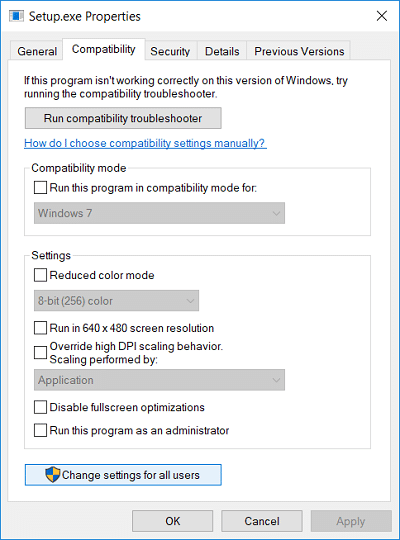
4.Ensuite, assurez-vous de cocher " Exécuter ce programme en mode de compatibilité pour " et dans le menu déroulant, choisissez Windows 7 .
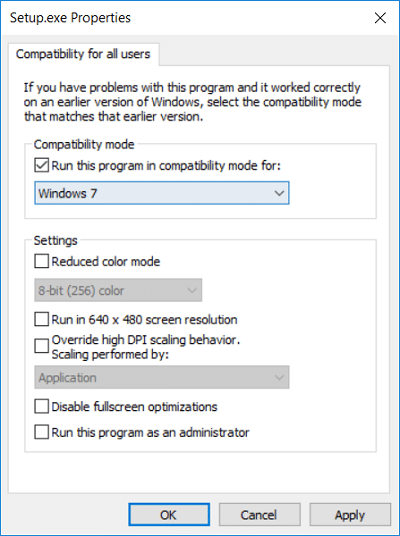
5.Cliquez sur OK, puis cliquez sur Appliquer suivi de OK.
6.Appuyez sur la touche Windows + X puis sélectionnez Invite de commandes (Admin).

7.Tapez ce qui suit dans cmd et appuyez sur Entrée :
C:\Program Files\Microsoft Security Client\setup.exe /x /disableoslimit
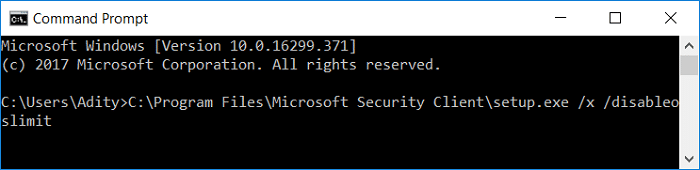
Remarque : Si cela n'ouvre pas l'assistant de désinstallation, désinstallez MSE à partir du Panneau de configuration.
8. Sélectionnez Désinstaller et une fois le processus terminé, redémarrez votre PC.
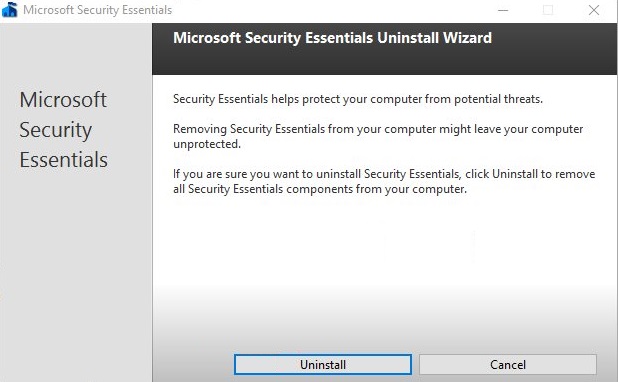
9.Après le redémarrage de l'ordinateur, vous pourrez peut-être désinstaller avec succès Microsoft Security Essentials dans Windows 10.
Méthode 3 : désinstaller MSE via l'invite de commande
1.Appuyez sur la touche Windows + X puis sélectionnez Invite de commandes (Admin).

2.Tapez la commande suivante dans cmd et appuyez sur Entrée :
MsiExec.exe /X{75812722-F85F-4E5B-BEAF-3B7DA97A40D5}
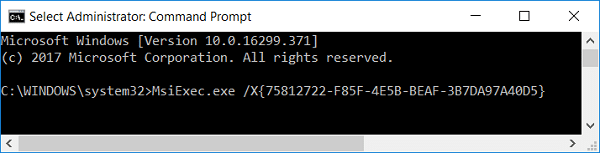
3.Une boîte de dialogue apparaîtra vous demandant de continuer, cliquez sur Oui/Continuer.
4. Cela désinstallera automatiquement Microsoft Security Essentials et activera Windows Defender sur votre PC.
Méthode 4 : Exécutez Hitman Pro et Malwarebytes
Malwarebytes est un puissant scanner à la demande qui devrait supprimer les pirates de navigateur, les logiciels publicitaires et autres types de logiciels malveillants de votre PC. Il est important de noter que Malwarebytes fonctionnera avec un logiciel antivirus sans conflits. Pour installer et exécuter Malwarebytes Anti-Malware, accédez à cet article et suivez chaque étape.
1.Téléchargez HitmanPro à partir de ce lien.
2.Une fois le téléchargement terminé, double-cliquez sur le fichier hitmanpro.exe pour exécuter le programme.
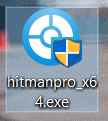
3.HitmanPro s'ouvrira, cliquez sur Suivant pour rechercher les logiciels malveillants.
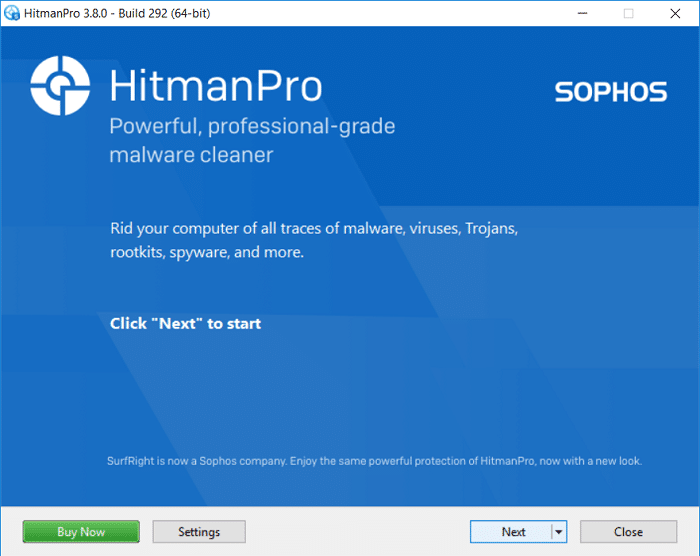
4.Maintenant, attendez que HitmanPro recherche les chevaux de Troie et les logiciels malveillants sur votre PC.
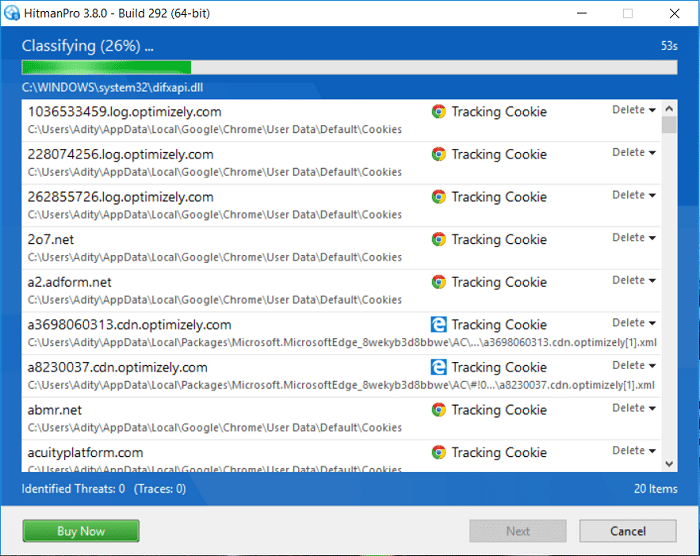

5.Une fois l'analyse terminée, cliquez sur le bouton Suivant pour supprimer les logiciels malveillants de votre PC.
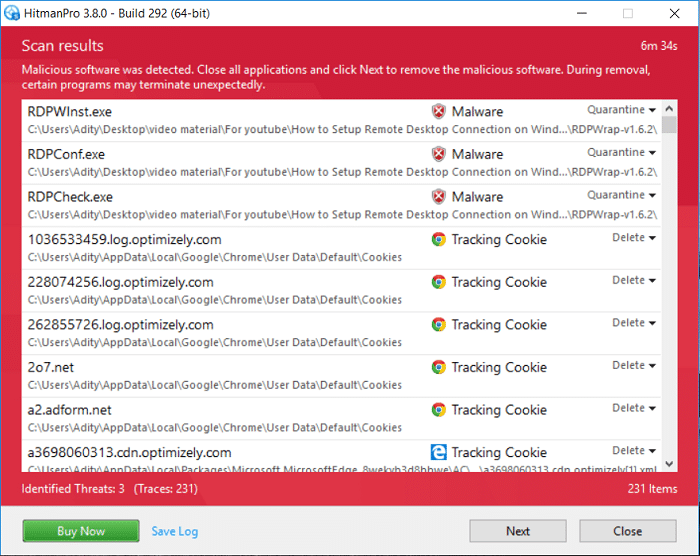
6.Vous devez activer la licence gratuite avant de pouvoir supprimer les fichiers malveillants de votre ordinateur.

7.Pour ce faire, cliquez sur Activer la licence gratuite et vous êtes prêt à partir.
8. Redémarrez votre PC pour enregistrer les modifications.
Méthode 5 : désinstallation et suppression des fichiers et dossiers Microsoft Security Essentials
1.Ouvrez le Bloc-notes puis copiez et collez le code ci-dessous :
cd /d "%ProgramFiles%\Microsoft Security Client"
TASKKILL /f /im MsMpEng.exe
TASKKILL /f /im msseces.exe
TASKKILL /f /im MpCmdRun.exe
arrêt net MsMpSvc
sc supprimer MsMpSvc
REG SUPPRIMER "HKEY_LOCAL_MACHINE\SYSTEM\CurrentControlSet\services\MsMpSvc" /f
REG SUPPRIMER "HKEY_LOCAL_MACHINE\SOFTWARE\Microsoft\Microsoft Antimalware" /f
REG SUPPRIMER "HKEY_LOCAL_MACHINE\SOFTWARE\Microsoft\Microsoft Security Client" /f
REG SUPPRIMER "HKEY_LOCAL_MACHINE\SOFTWARE\Policies\Microsoft\Microsoft Antimalware" /f
REG DELETE "HKEY_LOCAL_MACHINE\Software\Microsoft\Windows\Current Version\Run\MSC" /f
REG SUPPRIMER "HKEY_CLASSES_ROOT\Installer\Products\4C677A77F01DD614880F352F9DCD9D3B" /f
REG SUPPRIMER "HKEY_CLASSES_ROOT\Installer\Products\4D880477777087D409D44E533B815F2D" /f
REG DELETE "HKEY_LOCAL_MACHINE\SOFTWARE\Microsoft\Windows\CurrentVersion\Uninstall\Microsoft Security Client" /f
REG SUPPRIMER "HKEY_LOCAL_MACHINE\SOFTWARE\Microsoft\Windows\CurrentVersion\Uninstall\{774088D4-0777-4D78-904D-E435B318F5D2}" /f
REG SUPPRIMER "HKEY_LOCAL_MACHINE\SOFTWARE\Microsoft\Windows\CurrentVersion\Uninstall\{77A776C4-D10F-416D-88F0-53F2D9DCD9B3}" /f
REG SUPPRIMER "HKEY_CLASSES_ROOT\Installer\UpgradeCodes\1F69ACF0D1CF2B7418F292F0E05EC20B" /f
REG SUPPRIMER "HKEY_CLASSES_ROOT\Installer\UpgradeCodes\11BB99F8B7FD53D4398442FBBAEF050F" /f
REG SUPPRIMER "HKEY_CLASSES_ROOT\Installer\UpgradeCodes\26D13F39948E1D546B0106B5539504D9" /f
REG SUPPRIMER "HKEY_LOCAL_MACHINE\SOFTWARE\Microsoft\Windows\CurrentVersion\Installer\UserData\S-1-5-18\Products\4C677A77F01DD614880F352F9DCD9D3B" /f
REG SUPPRIMER "HKEY_LOCAL_MACHINE\SOFTWARE\Microsoft\Windows\CurrentVersion\Installer\UserData\S-1-5-18\Products\4D880477777087D409D44E533B815F2D" /f
REG SUPPRIMER "HKEY_LOCAL_MACHINE\SOFTWARE\Microsoft\Windows\CurrentVersion\Installer\UpgradeCodes\11BB99F8B7FD53D4398442FBBAEF050F" /f
REG SUPPRIMER "HKEY_LOCAL_MACHINE\SOFTWARE\Microsoft\Windows\CurrentVersion\Installer\UpgradeCodes\1F69ACF0D1CF2B7418F292F0E05EC20B" /f
takeown /f "%ProgramData%\Microsoft\Microsoft Antimalware" /a /r
takeown /f "%ProgramData%\Microsoft\Microsoft Security Client" /a /r
takeown /f "%ProgramFiles%\Microsoft Security Client" /a /r
REM Supprimez les dossiers MSE.
rmdir /s /q "%ProgramData%\Microsoft\Microsoft Antimalware"
rmdir /s /q "%ProgramData%\Microsoft\Microsoft Security Client"
rmdir /s /q "%ProgramFiles%\Microsoft Security Client"
REM Arrêtez WMI et ses services de dépendance
sc arrêter l'accès partagé
sc arrêter mpssvc
sc arrêter wscsvc
sc arrêter iphlpsvc
sc stop winmgmt
REM Supprimez le dossier Repository.
rmdir /s /q "C:\Windows\System32\wbem\Repository"
arrêt sc
PAUSE
SORTIR2.Maintenant, dans le Bloc-notes, cliquez sur Fichier dans le menu, puis cliquez sur Enregistrer sous.
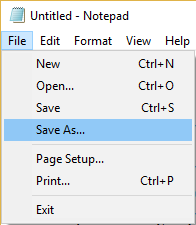
3. Dans la liste déroulante Type de fichier, sélectionnez Tous les fichiers.
4. Dans la section Nom de fichier, saisissez mseremoval.bat (l'extension .bat est très importante).
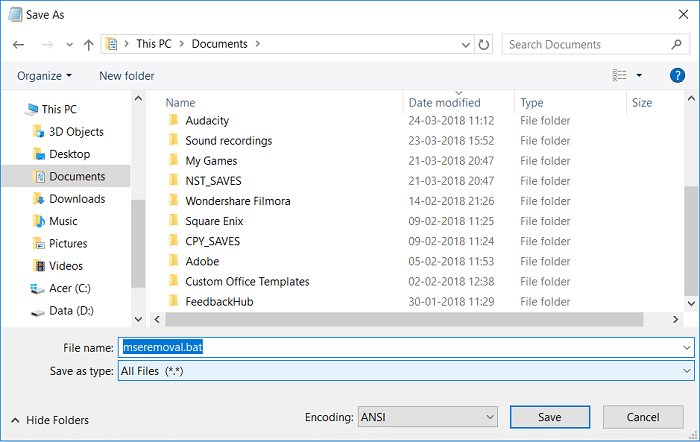
5.Naviguez jusqu'à l'endroit où vous souhaitez enregistrer le fichier, puis cliquez sur Enregistrer.
6. Cliquez avec le bouton droit sur le fichier mseremoval.bat puis sélectionnez Exécuter en tant qu'administrateur.
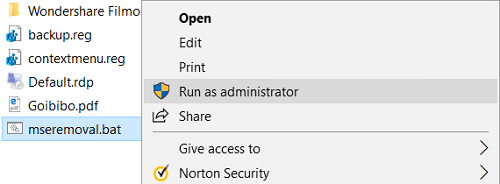
7. Une fenêtre d'invite de commande s'ouvrira, laissez-la s'exécuter et dès qu'elle aura terminé le traitement, vous pourrez fermer la fenêtre cmd en appuyant sur n'importe quelle touche du clavier.
8.Supprimez le fichier mseremoval.bat puis redémarrez votre PC pour enregistrer les modifications.
Méthode 6 : supprimer Microsoft Security Essentials via le registre
1.Appuyez sur Ctrl + Maj + Échap pour ouvrir le Gestionnaire des tâches.
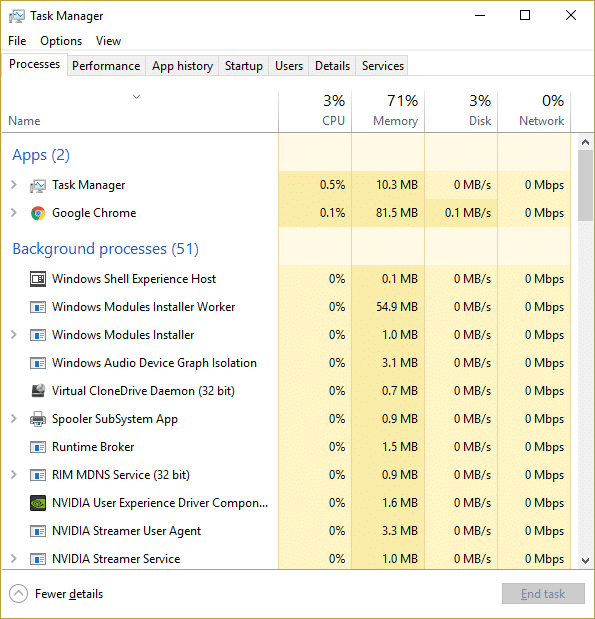
2.Trouvez msseces.exe , puis cliquez dessus avec le bouton droit de la souris et sélectionnez Terminer le processus.
3.Appuyez sur la touche Windows + R puis tapez ce qui suit un par un et appuyez sur Entrée :
arrêt net msmpsvc
sc config msmpsvc start = désactivé
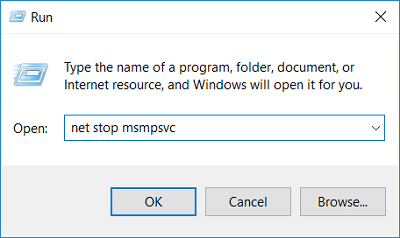
4.Appuyez sur la touche Windows + R puis tapez regedit et appuyez sur Entrée pour ouvrir l'Éditeur du Registre.
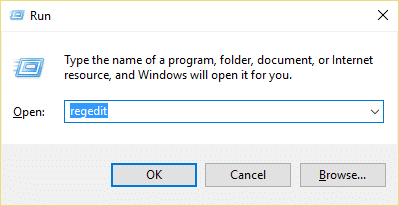
5.Naviguez jusqu'à la clé de registre suivante :
HKEY_LOCAL_MACHINE\SOFTWARE\Microsoft\Windows\CurrentVersion\Uninstall\Microsoft Security Essentials
6. Cliquez avec le bouton droit sur la clé de registre Microsoft Security Essentials et sélectionnez Supprimer.
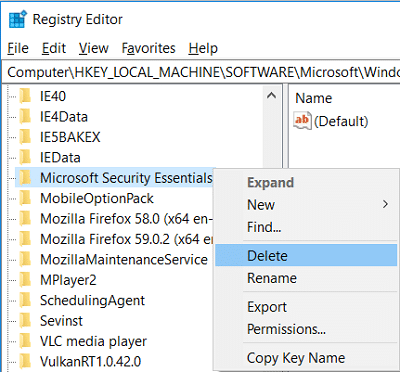
7.De même, supprimez les clés de registre Microsoft Security Essentials et Microsoft Antimalware des emplacements suivants :
HKEY_LOCAL_MACHINE\SOFTWARE\Microsoft\Windows\CurrentVersion\Run\Microsoft Security Essentials HKEY_LOCAL_MACHINE\SOFTWARE\Microsoft\Microsoft Security Essentials HKEY_LOCAL_MACHINE\SOFTWARE\Microsoft\Microsoft Antimalware
8.Appuyez sur la touche Windows + X puis sélectionnez Invite de commandes (Admin).

9.Tapez la commande suivante dans cmd selon l'architecture de votre PC et appuyez sur Entrée :
cd C:\Program Files\Microsoft Security Client\Backup\x86 (pour Windows 32 bits)
cd C:\Program Files\Microsoft Security Client\Backup\amd64 (pour Windows 64 bits)
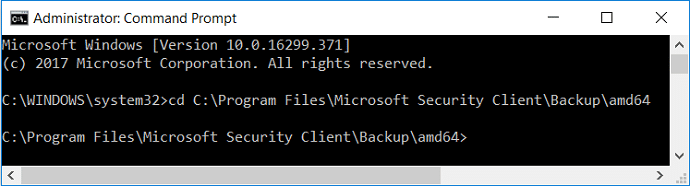
10. Tapez ensuite ce qui suit et appuyez sur Entrée pour désinstaller Microsoft Security Essentials :
Setup.exe /x
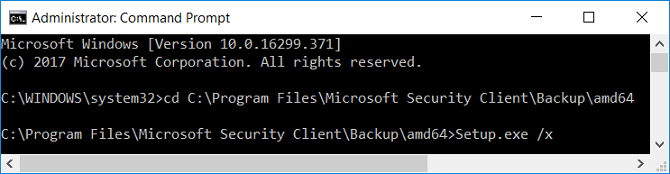
11. Le programme de désinstallation de MSE se lancera, ce qui désinstallera Microsoft Security Essentials dans Windows 10 , puis redémarrera votre PC pour enregistrer les modifications.
Méthode 7 : Utiliser l'outil de suppression de Microsoft Security Essentials
Si rien ne fonctionne jusqu'à présent, pour supprimer Microsoft Security Essentials, vous pouvez télécharger à partir de ce lien.
Conseillé:
- Comment réparer le problème d'écran noir de Firefox
- Comment installer Google Assistant sur Windows 10
- Désactiver automatiquement le pavé tactile lorsque la souris est connectée
- Supprimer les logiciels publicitaires et les publicités contextuelles du navigateur Web
Voilà, vous avez réussi à désinstaller Microsoft Security Essentials dans Windows 10 , mais si vous avez encore des questions concernant ce message, n'hésitez pas à les poser dans la section des commentaires.
